win10还原注册表项目的方法 win10怎么恢复注册表内容
有些用户不小心删除了win10电脑的注册表项目,想要进行还原却不知道具体的还原方法是什么,今天小编给大家带来win10还原注册表项目的方法,有遇到这个问题的朋友,跟着小编一起来操作吧。
方法如下:
1.单击开始>电源> 按住shift不松开,点击“重启”命令。
2.电脑重新启动,进入“高级启动选项”画面 。
3.单击疑难解答>高级选项>命令提示符。
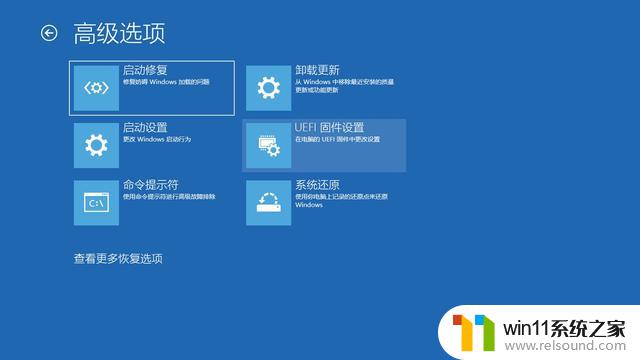
4.当电脑在“命令提示符”中启动时,它将直接进入X:WindowsSystem32目录。现在,需要移动到安装Windows的驱动器号。一般情况下,操作系统安装在C盘,当你以恢复模式启动计算机时,该驱动器号将更改为其他名称。但是,在大多数情况下,驱动器号是D:。键入以下命令进入安装Windows的正确驱动器,然后按Enter:
d:
5.输入以下命令可以验证是否在正确的驱动器中,然后按Enter:
dir
如果看到Windows文件夹,则说明你输入的是正确的驱动器号,否则请返回到第4步并尝试输入另一个驱动器号。
6.键入以下命令进入System32文件夹,然后按Enter:
cd d:windowssystem32
切记在命令中用正确驱动器号更改D。
7.键入以下命令创建一个文件夹来临时备份config文件夹中的文件,该文件夹也恰好存储了注册表的副本。然后按Enter:
mkdir configBak
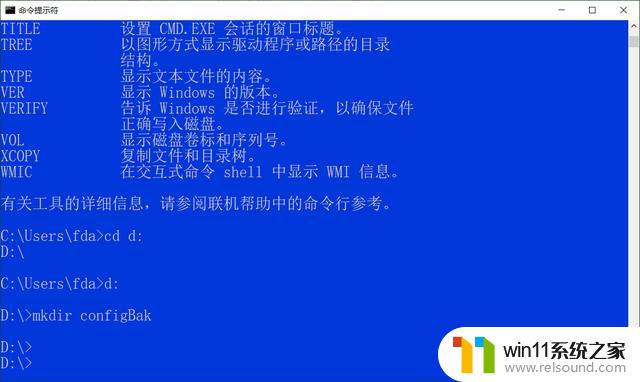
8.键入以下命令创建config文件夹中文件的临时备份,然后按Enter键:
copy config configBak
9.键入以下命令,将其移至RegBack内,其中包含注册表的备份,然后按Enter:
cd configRegBack
10.键入以下命令来验证RegBack文件夹的内容,然后按Enter:
dir
提示:运行dir命令后,文件的大小(SYSTEM、SOFTWARE、SAM、SECURITY、DEFAULT)应该与屏幕截图中显示的大小相似。如果有文件显示为0,请不要继续,因为你将无法修复Windows10安装,并且电脑可能会停止引导。
11.键入以下命令,将文件从RegBack文件夹复制到config文件夹。然后在每个问题上按Enter和Y确认:
copy * ..*
12.关闭右上角的关闭按钮。
完成这些步骤后,计算机将重新启动,Windows10应该可以正确启动了。
以上就是win10还原注册表项目的方法的全部内容,有遇到相同问题的用户可参考本文中介绍的步骤来进行修复,希望能够对大家有所帮助。
win10还原注册表项目的方法 win10怎么恢复注册表内容相关教程
- win10还原注册表的方法 win10怎么注册表还原默认值
- win10注册表的重置方法 win10注册表怎么恢复默认
- win10注册表恢复默认设置的方法 win10如何初始化注册表
- win10删除无用的注册表的方法 win10清除注册表无用项如何操作
- win10删除无用的注册表的具体方法 win10怎么删除注册表无用项目
- win10怎么清理无用的注册表 win10删除注册表残留文件的方法
- win10清理注册表的方法 win10怎么清理注册表卸载残留
- win10注册表修改启动项的方法 win10怎么通过注册表删除启动项
- windows10怎么清理注册表_清理windows10注册表的教程
- win10注册表 无法创建值
- win10ps打不开怎么办
- win10设备设置闪退
- dell笔记本win10重启后进入不了系统还原
- win10出现广告弹窗怎么办
- win10专业版系统电源没有睡眠和休眠选项
- windows10专业版提示许可证即将过期
win10系统教程推荐